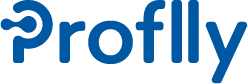コワーカー管理#
コワーカー管理画面#
コワーカー管理画面で、テナント内のコワーカーを管理できます。
登録済みのコワーカーを一覧表示します。各コワーカーのプロフィール更新、削除、また新たなコワーカーの登録を実行できます。
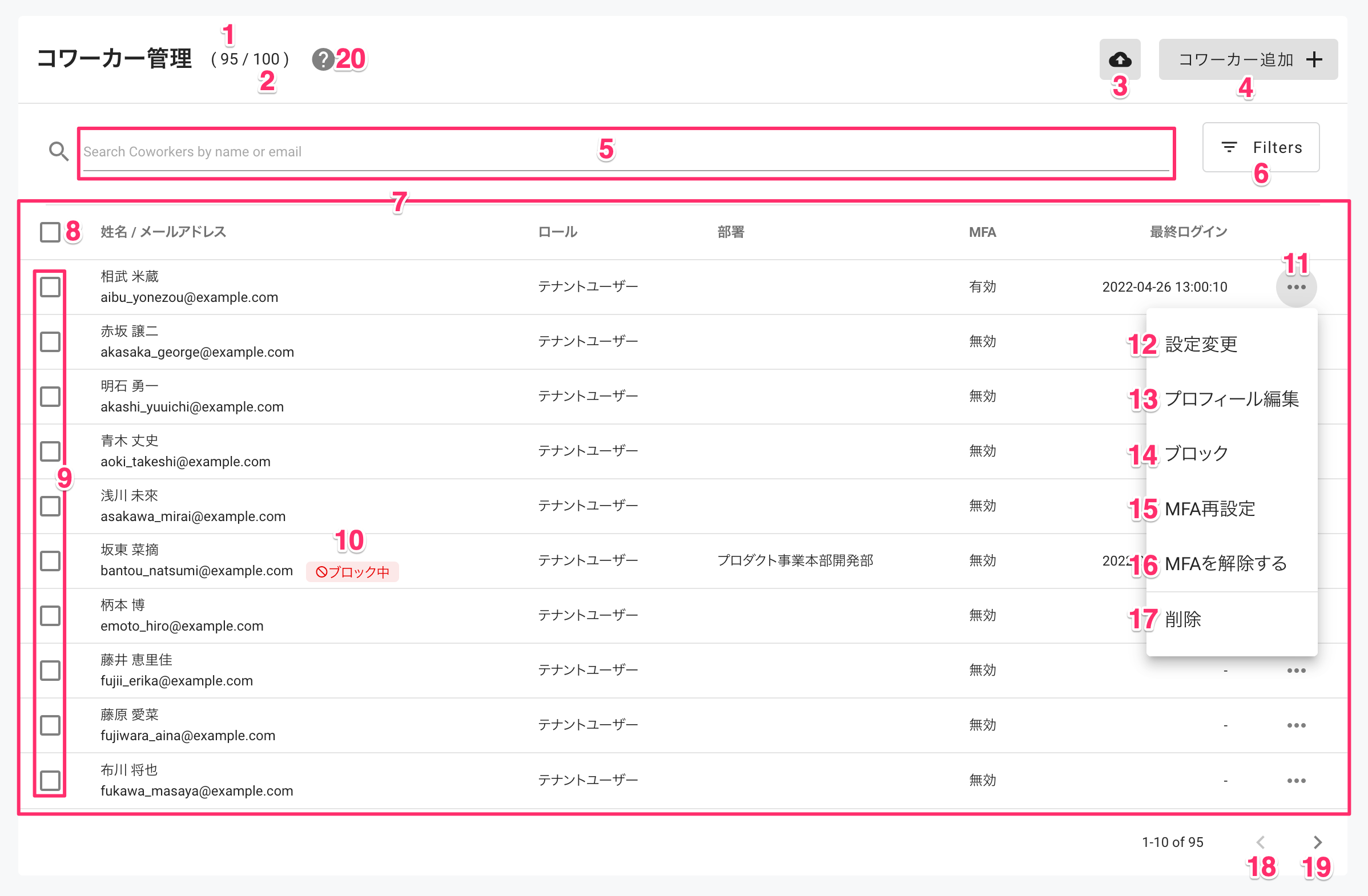
現在登録済みのコワーカーの人数。
登録可能なコワーカーの最大数。これを超える人数を登録することはできません。
[コワーカーインポート]ボタン。CSVファイルをアップロードし、コワーカーを一括登録します。詳しくは コワーカーの一括登録(インポート) を参照してください。
[コワーカー追加]ボタン。コワーカーを新規登録します。詳しくは コワーカーの新規登録 を参照してください。
検索フィールド。検索ワード(姓名、またはメールアドレス)を入力しコワーカーの検索ができます。
[フィルター]ボタン。フィルターパネルを開きます。
コワーカー一覧。姓名、メールアドレス、ロール、所属部署、最終ログイン日時が表示されます。コワーカーの表示順はメールアドレスのアルファベット順に並びます。
全選択チェックボックス。ページ内の全てのコワーカーを選択します。
コワーカー選択チェックボックス。個別にコワーカーを選択します。
ブロック中ラベル。ブロック中のコワーカーに表示されます。ブロック中のコワーカーはProfllyを使用することができません。
[コンテキストメニュー]ボタン。クリックするとコワーカーの操作を行うメニューを開きます。
コンテキストメニュー[設定変更]。コワーカーのロールを変更します。詳しくは コワーカー設定の変更 を参照してください。
コンテキストメニュー[プロフィール編集]。コワーカーのプロフィールを変更します。詳しくは プロフィールの編集 を参照してください。
コンテキストメニュー[ブロック]。コワーカーをブロックします。ブロック中のコワーカーの場合は[ブロック解除]が表示されます 。詳しくは コワーカーのブロックとブロック解除 を参照してください。
コンテキストメニュー[MFA再設定]。コワーカーの二要素認証をリセットします。リセットされたコワーカーは、ログイン時に再度二要素認証の設定を行う必要があります。テナントで二要素認証が有効になっている場合に表示されます。
コンテキストメニュー[MFA解除]。コワーカーの二要素認証を解除して無効にします。テナントで二要素認証が有効(コワーカーの使用はオプション)になっている場合に表示されます。
コンテキストメニュー[削除]。コワーカーを削除します。詳しくは コワーカーの削除 を参照してください。
[前ページ]ボタン。ボタンをクリックすると前ページに移動します。1ページ目を表示しているときはクリックできません。
[次ページ]ボタン。ボタンをクリックすると次ページに移動します。最終ページを表示しているときはクリックできません。
[ガイド]ボタン。ボタンをクリックすると別タブで管理ガイドを開きます。
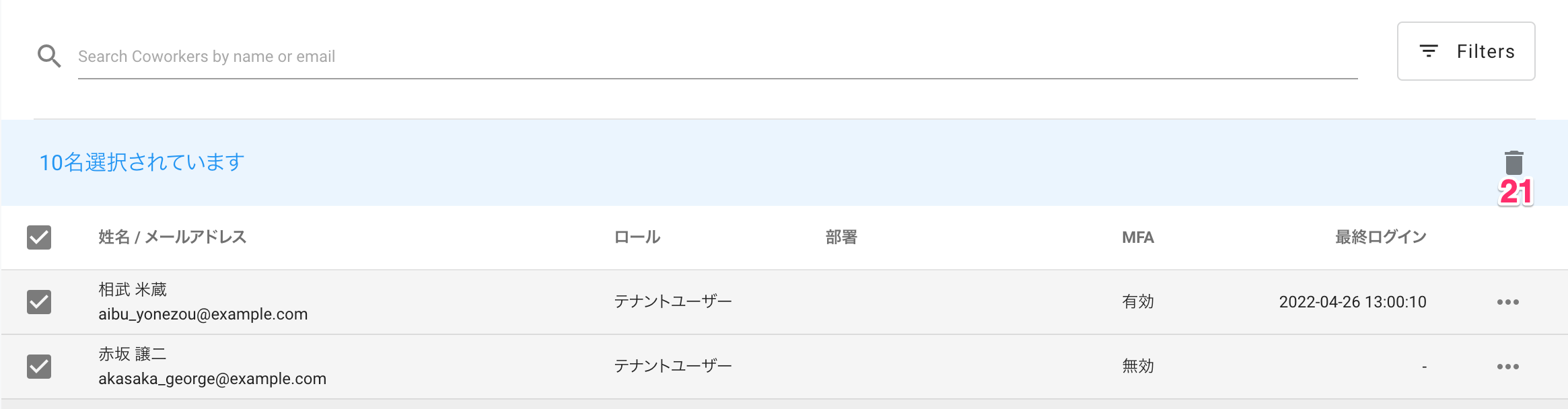
[コワーカー一括削除]ボタン。コワーカーを選択した時に表示されます。選択しているコワーカーを一括削除します。詳しくは 複数のコワーカーの一括削除 を参照してください。
コワーカーをさらに絞り込む#
フィルターボタンをクリックすると、フィルターパネルを開きます。
3つの属性で、表示するコワーカーをさらに絞り込むことができます。

勤務地フィルタ。表示を選択した勤務地のコワーカーに絞り込みます。
所属部署フィルタ。表示を選択した所属部署のコワーカーに絞り込みます。
入社年月フィルタ。表示を選択した入社年月のコワーカーに絞り込みます。年のみの指定、または年月の指定ができます。
絞り込んだ結果のコワーカー件数。
[すべてクリア]ボタン。選択したフィルタを全てリセットします。
フィルターを設定した状態でフィルターボタンをクリックするとフィルターパネルを閉じますが、その状態ではフィルターの設定は有効です。

フィルターの設定を解除したい場合は、[すべてクリア]ボタンをクリックしてください。
コワーカーの新規登録#
コワーカー管理画面の[コワーカー追加]ボタンをクリックして、コワーカー新規登録画面を表示します。

コワーカーのプロフィールを入力します。プロフィールの各属性についての説明および入力方法は マイプロフィールの編集 を参照してください。
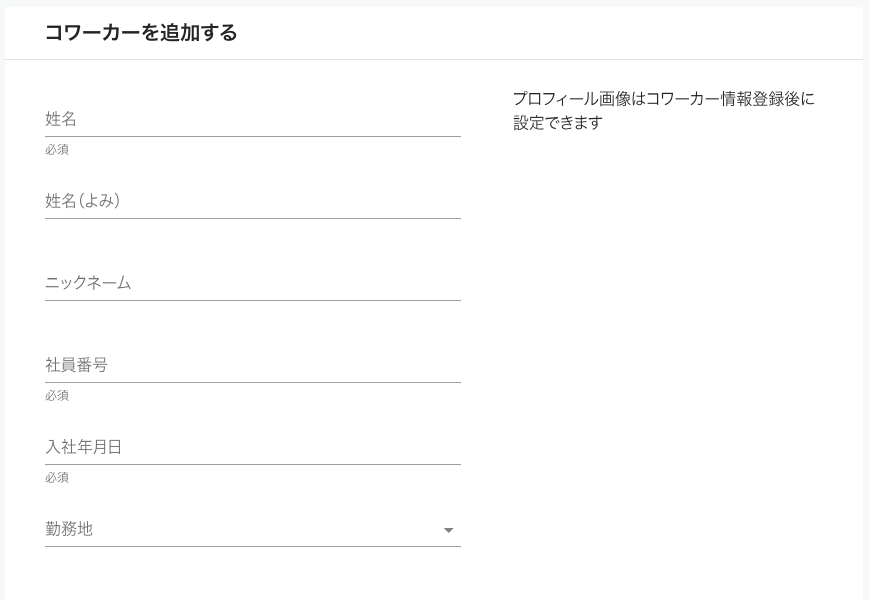
ヒント
管理者によるプロフィール登録では、コワーカー自身によるプロフィールの編集と違い、入力項目に「社員番号」「入社年月日」が追加されています。
各項目の入力が終わったら、[コワーカーを追加する]ボタンをクリックします。入力内容を保存しコワーカー管理画面へ戻ります。
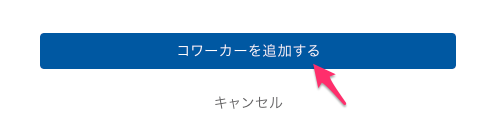
コワーカーの登録完了と共に、コワーカーのプロフィールがテナント内に公開されます。
ヒント
新規登録したコワーカーのロールは「テナントユーザー」として設定されます。ロールについては Proflly の用語 をご覧ください。
コワーカー招待メール#
コワーカーを登録すると、登録したメールアドレス宛てに招待メールが送信されます。(このメールに返信はできません)
ヒント
コワーカー登録後の招待メールを送るかどうかは、 コワーカー登録通知設定 で設定できます。
送信者
info@proflly.jp
件名
【Proflly】 ユーザー登録のお知らせ
HTML本文(例)
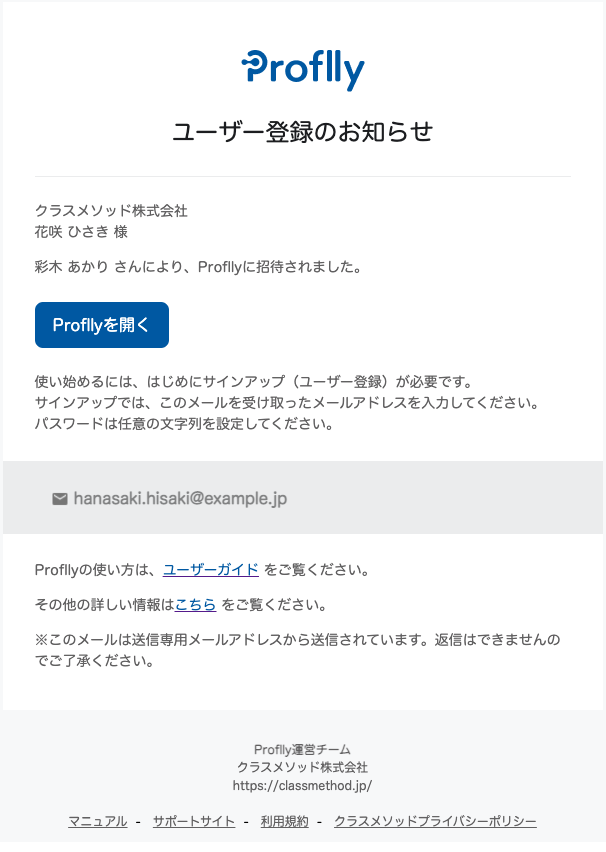
テキスト本文(例)
クラスメソッド株式会社
花咲 ひさき さん
彩木 あかり さんにより、Profllyに招待されました。
次のURLにアクセスして、Profllyを始めましょう。
https://classmethod.proflly.jp
使い始めるには、はじめにサインアップ(ユーザー登録)が必要です。
サインアップでは、このメールを受け取ったメールアドレスを入力してください。
hanasaki.hisaki@example.jp
Profllyの使い方は、次のユーザーガイドをご覧ください。
https://proflly.jp/docs/usersguide.html
その他の詳しい情報は以下をご覧ください。
https://proflly.jp/docs/index.html
※このメールは送信専用メールアドレスから送信されています。返信はできませんのでご了承ください。
--
Proflly運営チーム
クラスメソッド株式会社
https://classmethod.jp/
コワーカーの一括登録(インポート)#
CSVファイルをアップロードして、複数のコワーカーを一括登録することができます。
一括登録したユーザーのロールは「テナントユーザー」として設定されます。
CSVファイル#
フォーマット#
カンマ(
,)区切りヘッダ行あり(1行目)
UTF-8(BOMなし)
改行は
CRLFまたはLF
項目#
項目 |
ヘッダ |
値の例 |
備考 |
|---|---|---|---|
社員番号 |
employee_number |
CM0000 |
|
姓名 |
name |
蔵須 芽素人 |
必須 |
姓名(よみ) |
name_yomi |
クラス メソト |
|
メールアドレス |
必須 |
||
入社日 |
join_date |
2008/10/1 |
必須、 |
項目の列の順番は入れ替えできます。
制約#
同一メールアドレスのコワーカーを複数登録することはできません。重複エラーになります。
必須項目は省略することができません。書式エラーとなります。
メールアドレス、入社日は所定の書式以外で登録することができません。書式エラーとなります。
サンプル#
employee_number,name,name_yomi,email,join_date
EMP0001,福原 祐,ふくはら ひろ,fukuhara_hiro@example.com,2019/5/26
EMP0002,森山 洋介,もりやま ようすけ,moriyama_yousuke@example.com,2019/5/29
EMP0003,今西 草太,いまにし そうた,imanishi_souta@example.com,2019/5/30
EMP0004,篠山 淳,しのやま あつし,shinoyama_atsushi@example.com,2019/6/2
EMP0005,砂川 孝,すなかわ こう,sunakawa_kou@example.com,2019/6/3
EMP0006,大沼 空,おおぬま そら,oonuma_sora@example.com,2019/6/5
EMP0007,寺島 奈津美,てらじま なつみ,terajima_natsumi@example.com,2019/6/8
EMP0008,難波 礼子,なんば れいこ,nannba_reiko@example.com,2019/6/14
EMP0009,二宮 ヒロ,にのみや ひろ,ninomiya_hiro@example.com,2019/6/20
EMP0010,小田 貴嶺,おだ たかね,oda_takane@example.com,2019/6/21
一括登録の操作#
コワーカー管理画面の[コワーカーインポート]ボタンをクリックします。

ファイル選択ダイアログが表示されたら、アップロードしたいCSVファイルを選択します。
ファイルが正常にアップロードされ処理が完了すると、コワーカー一覧の上に結果が表示されます。
結果には、正常に登録された件数と登録に失敗した件数が表示されます。
全て正常に登録できた状態

登録に成功したものと失敗したものがある状態
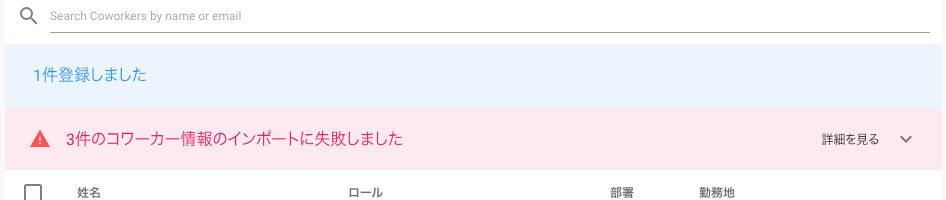
失敗したときは[詳細を見る]をクリックすると、失敗した行とその理由を確認することができます。

コワーカーを一括登録した場合も、一人ひとりに対して登録したメールアドレス宛てに コワーカー招待メール が送信されます。(このメールに返信はできません)
コワーカー設定の変更#
コワーカー管理画面のコワーカー一覧で、変更したいコワーカーのコンテキストメニューを開き、[設定]をクリックします。
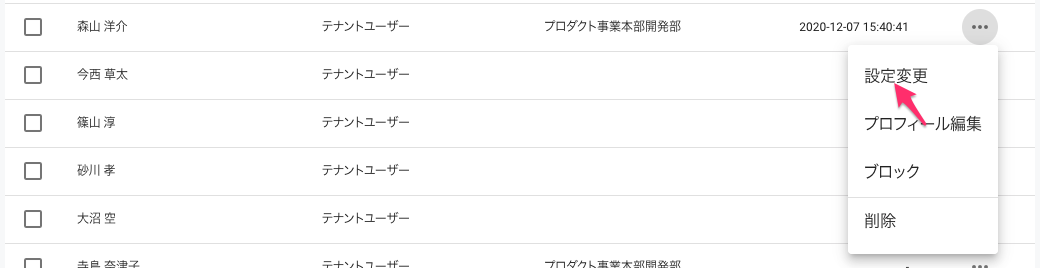
コワーカー設定変更画面が表示されます。
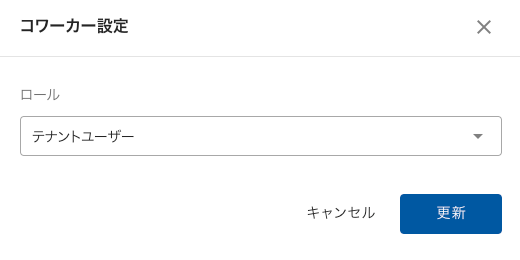
ここではロールを変更することができます。
変更したいロールを選択して、[更新]ボタンをクリックすると設定を保存します。
ヒント
自分自身のロールは変更することができません。
また、次の操作はテナントオーナーだけが行うことができます。
コワーカーのロールを「テナントオーナー」に設定する
現在「テナントオーナー」であるコワーカーのロールを変更する
プロフィールの編集#
コワーカー管理画面のコワーカー一覧で、変更したいコワーカーのコンテキストメニューを開き、[プロフィール編集]をクリックします。
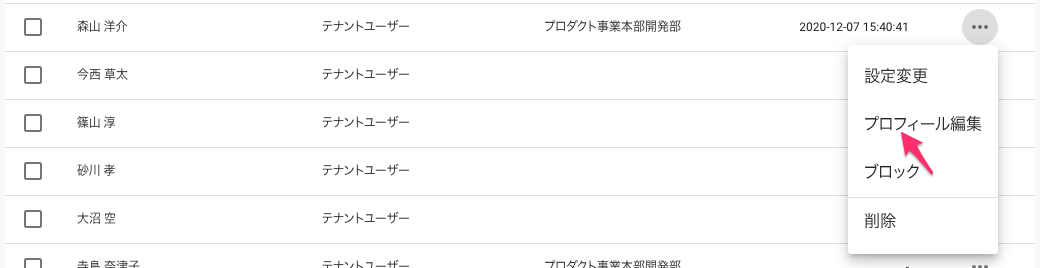
プロフィール編集画面が表示されます。
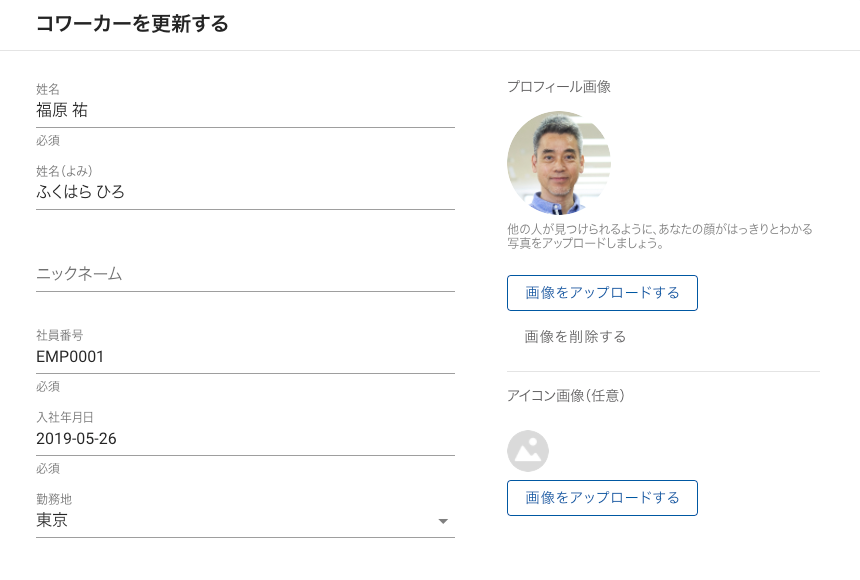
変更したい項目を修正します。プロフィールの各属性についての説明および入力方法は マイプロフィールの編集 を参照してください。
ヒント
管理者によるプロフィール登録では、コワーカー自身によるプロフィールの編集と違い、入力項目に「社員番号」「入社年月日」が追加されています。
各項目の入力が終わったら、[保存]ボタンをクリックします。
確認ダイアログが表示されます。
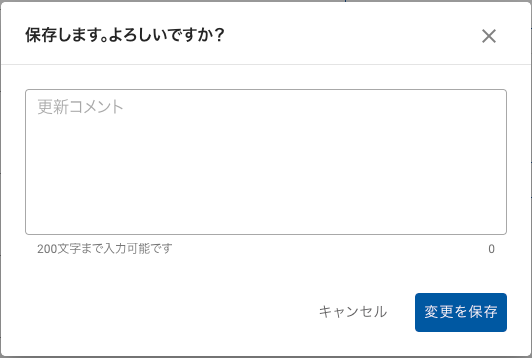
確認ダイアログでは、任意で更新コメントを入力することができます。
入力した更新コメントは、更新したプロフィールのコワーカーのお知らせに表示されます。更新理由や更新箇所などを入力してください。
[変更を保存]ボタンをクリックすると、入力内容を保存しコワーカー管理画面へ戻ります。
ヒント
プロフィール画像とアイコン画像は、アップロードが完了した時点でプロフィールに反映されます。
保存の完了と共に、コワーカーのプロフィールがテナント内に公開されます。
コワーカーのブロックとブロック解除#
特定のコワーカーをブロックし、Profllyの利用を一時的に停止させることができます。
コワーカー管理画面のコワーカー一覧でブロックしたいコワーカーのコンテキストメニューを開き、[ブロック]をクリックします。
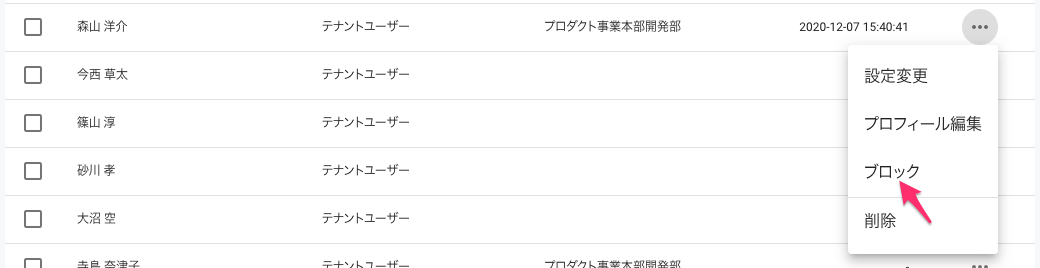
確認ダイアログで[OK]ボタンをクリックします。
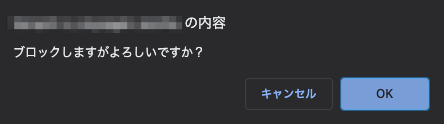
コワーカーにブロック中のラベルが表示されます。

ブロック中のコワーカーでログインしようとすると、コワーカー登録がない場合と同様にProfllyにアクセスができません。
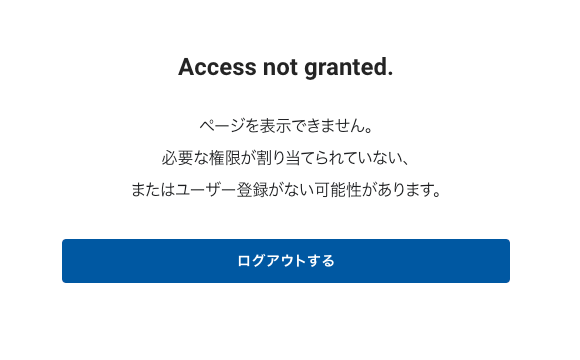
ヒント
ブロック中のコワーカーもコワーカー数のカウントに含まれます。
ブロックを解除するには、もう一度コンテキストメニューを開き、[ブロック解除]をクリックします。
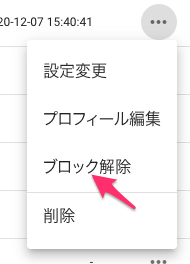
確認ダイアログで[OK]ボタンをクリックします。
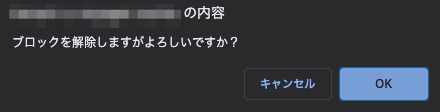
コワーカーがブロック解除され、ブロック中のラベルが外れます。

コワーカーの削除#
コワーカーを1人だけ削除するときの操作です。
コワーカー管理画面のコワーカー一覧で削除したいコワーカーのコンテキストメニューを開き、[削除]をクリックします。
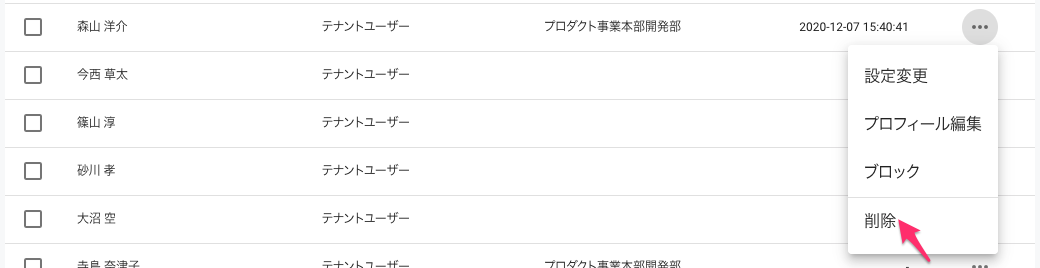
確認ダイアログで[OK]ボタンをクリックします。
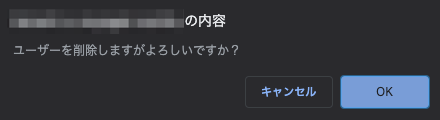
コワーカー一覧の上に削除完了のメッセージが表示されます。

複数のコワーカーの一括削除#
複数のコワーカーを一括削除するときの操作です。
削除したいコワーカーのチェックボックスにチェックを入れます。
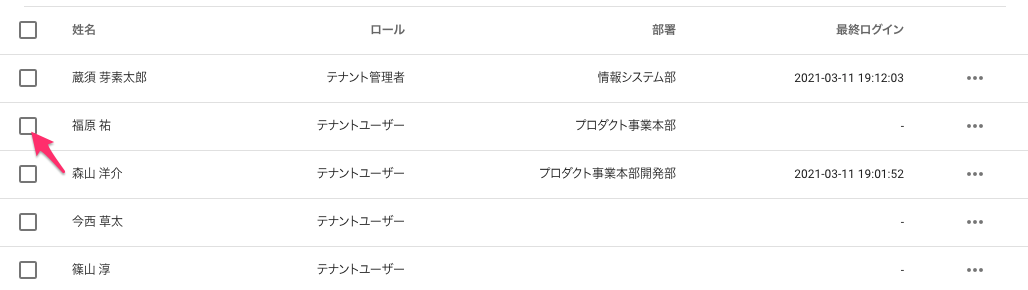
コワーカー一覧の上に選択した件数が表示されます。
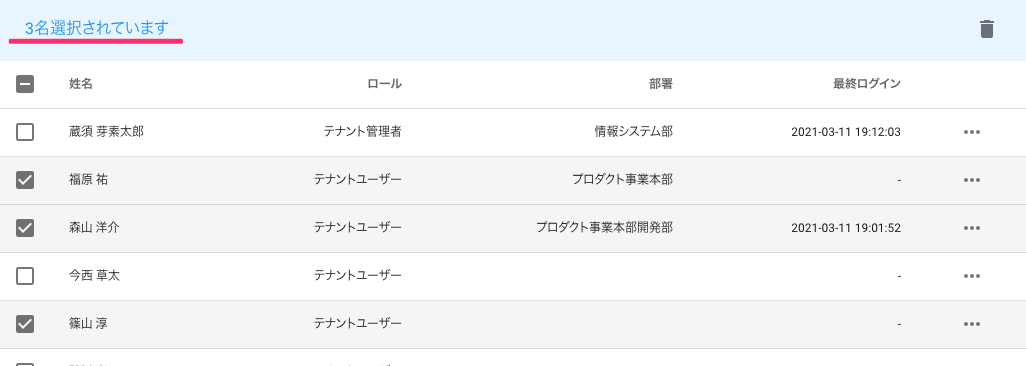
削除対象を全て選択したら、[コワーカー一括削除]ボタンをクリックします。
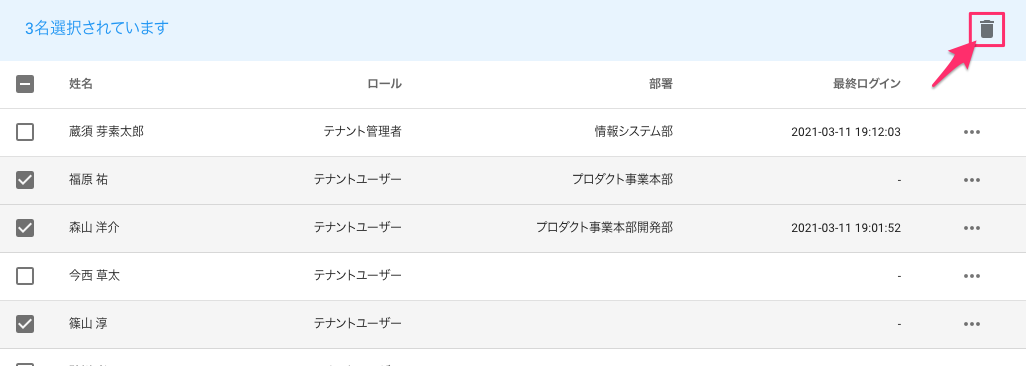
確認ダイアログで[OK]ボタンをクリックします。
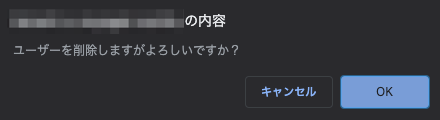
コワーカー一覧の上に削除完了のメッセージが表示されます。